Единственное руководство по рекламе в Gmail, которое вам нужно для продвижения ваших предложений
Опубликовано: 2018-03-26Среднестатистический человек тратит в среднем 4,1 часа на проверку своей рабочей электронной почты каждый день — это 20,5 часов в неделю! С таким количеством времени, посвященным электронной почте, легко понять, почему реклама в Gmail может быть одним из лучших способов ориентироваться на потенциальных клиентов.
Хотя лидогенерация — это один из способов попасть в папку «Входящие» потенциального клиента, для многих компаний это может оказаться сложной задачей. Объявления Gmail позволяют убедить потенциальных клиентов передать свою личную информацию.
Что такое реклама в Gmail?
Объявления Gmail, также известные как спонсируемые объявления Gmail, спонсируемые рекламные объявления Gmail и спонсируемые рекламные объявления Gmail, представляют собой интерактивные платные объявления, которые рекламодатели могут размещать в почтовых ящиках своих потенциальных клиентов. Объявления в Gmail отображаются в верхней части папки «Входящие» пользователя на вкладке «Социальные сети» или «Промоакции»:

При нажатии на любую часть объявления открывается полное объявление по электронной почте. В развернутом виде объявление Lyft выше выглядит как обычное электронное письмо с темой, привлекательными медиа, возможностью переслать сообщение, сохранить сообщение и т. д. Также показано объявление справа, которое содержит ту же ссылку, что и полное объявление:
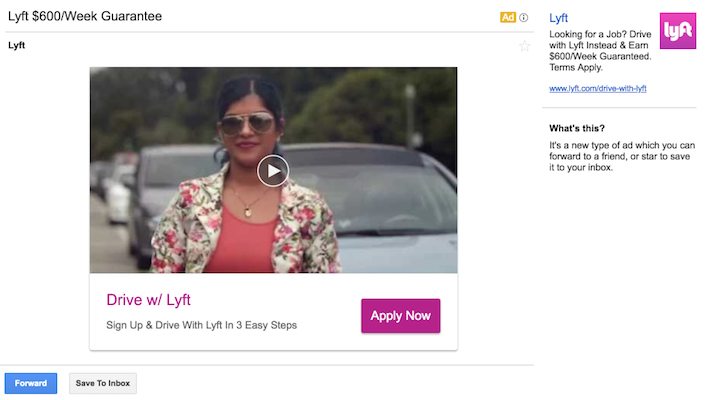
Как работают объявления Gmail?
Подобно рекламе Yahoo Mail Ad, реклама в Gmail может быть:
- Переход по клику для потенциальной конверсии
- Сохраняется в папку "Входящие" пользователя (щелкнув значок звездочки в верхней части сообщения электронной почты или кнопку "Сохранить в папке "Входящие"" в нижней части сообщения электронной почты).
- Перенаправлено кому-то другому (нажав синюю кнопку «Переслать» в нижней части письма)
- Закрыт без каких-либо действий
Пользователи могут взаимодействовать с вашим развернутым объявлением Gmail несколькими способами, в зависимости от его элементов и макета. Варианты включают воспроизведение видео, заполнение формы захвата лидов, переход на ваш веб-сайт или целевую страницу после клика, а также на мобильном телефоне, звонок по клику или загрузку приложения.
Google автоматически оптимизирует рекламу Gmail, чтобы она выглядела эстетично, где бы она ни показывалась: на рабочем столе, мобильном телефоне или в приложении Gmail. Например, вот одно и то же объявление, показанное на компьютере и в мобильном приложении Gmail:
Сначала свернутый на рабочий стол: ![]()
И рухнул на мобильный: 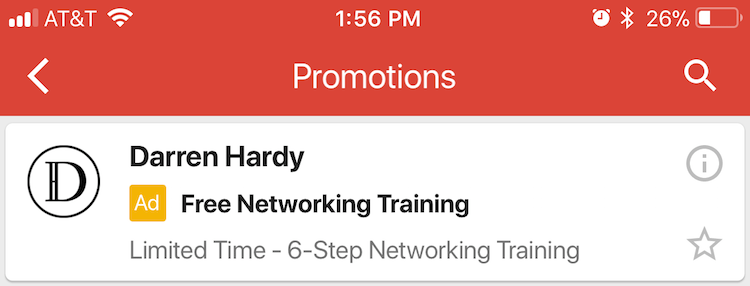
Затем развернуто на рабочем столе: 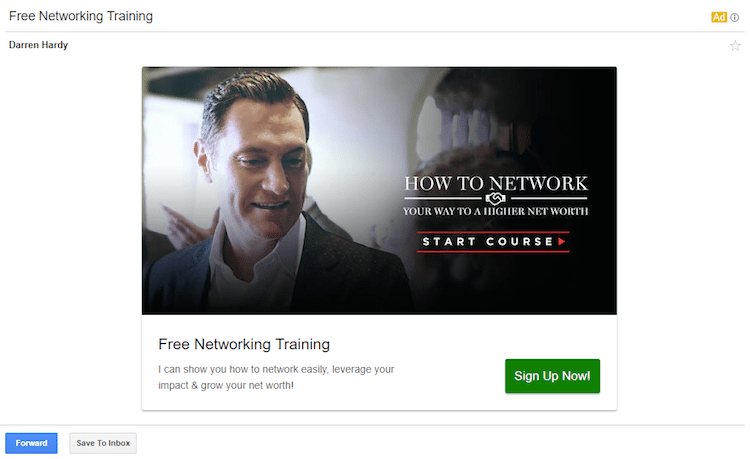
И расширено на мобильных устройствах: 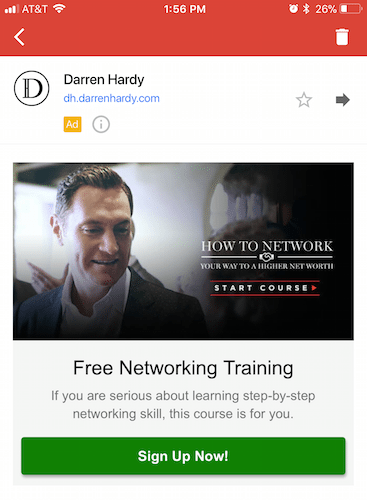
В обоих местах изображения имеют правильные размеры; копия отформатирована соответствующим образом, кнопки CTA расположены так, чтобы выделяться, и т. д., чтобы обеспечить зрителям хороший пользовательский интерфейс.
Как вы получаете оплату и доступные варианты таргетинга
Важно отметить, что реклама в Gmail — это реклама с оплатой за клик, то есть вы платите только за тот клик, который раскрывает ваше объявление изначально, а не каждый раз, когда кто-то взаимодействует с вашим развернутым объявлением.
В объявлениях в Gmail используются типичные параметры таргетинга медийной рекламы, включая ключевые слова аудитории, аудитории заинтересованных покупателей, демографические данные, аудитории по интересам, автоматический таргетинг, ремаркетинг, списки электронных адресов и события из жизни.
Рекомендации по рекламе в Gmail
1. Продвигайте предложение на вершине воронки
Пользователи Gmail, которые видят вашу рекламу, обычно находятся в верхней части вашей маркетинговой воронки — скорее всего, на стадии осведомленности или оценки. Чтобы обратиться к ним, вы должны признать, что они, вероятно, мало знакомы с вашим брендом и продуктом. Кроме того, поскольку они не искали вас (как в случае с платными поисковыми объявлениями), у них, вероятно, практически нет намерений покупать.
Поскольку ваши потенциальные клиенты не готовы совершить покупку, ваша реклама должна вместо этого сосредоточиться на предложении бесплатного контента или сборе информации о потенциальных клиентах, такой как адрес электронной почты, чтобы начать отправлять им фактические электронные письма. Образовательный вебинар с регистрационной формой или закрытым PDF-файлом — отличная идея для развития потенциальных клиентов на более позднем этапе воронки продаж.
2. Воспользуйтесь преимуществами своих конкурентов
Одна из самых больших проблем с рекламой в Gmail — понять, нацелены ли вы на лучшую аудиторию. Стратегия завоевания конкурентов — использование доменов ваших конкурентов в качестве метода таргетинга — отлично подходит для точной настройки таргетинга. Это позволяет показывать ваши объявления всякий раз, когда пользователь Gmail получает электронное письмо от одного из ваших конкурентов. В конечном итоге это помогает привлечь аудиторию, которая, вероятно, будет очень заинтересована в вашем продукте или услуге.
Например, компания Hanapin Marketing загрузила список своих ближайших доменов-конкурентов и увидела, что рейтинг кликов достиг 33%.
3. Создайте развернутое объявление как целевую страницу после клика
Это точные слова Google. Для этого вы должны сосредоточиться на нескольких ключевых элементах и передовых методах проектирования:
- Копия: копия вашего свернутого объявления должна занимать видное место в развернутом объявлении. Он должен быть прямым и точным, но также подчеркивать ваше уникальное ценностное предложение, чтобы зрители точно знали, в чем преимущества вашего предложения и что они получают, переходя по ссылке.
- Цвет CTA: ваш CTA должен «выскакивать» из рекламы, чтобы привлечь внимание пользователя и убедить его совершить конверсию. Это означает, что ваша кнопка должна контрастировать с остальной частью объявления.
- Копия CTA: вместо расплывчатых текстов, таких как «Отправить», «Зарегистрироваться» или «Скачать», используйте персонализированные, заманчивые тексты, такие как «Повысьте рентабельность инвестиций» или «Я хочу получить бесплатные советы по Google Ads».
- Изображения: избегайте использования убогих стоковых фотографий, фотографий, которые слишком малы для понимания контекста, или слишком ярких фотографий. Вместо этого выберите снимки героев или инфографику, которые помогут посетителям лучше понять ценность вашего предложения. Для получения дополнительной информации ознакомьтесь с руководством по выбору лучших стоковых фотографий.
Примеры объявлений Gmail
Приведенные ниже примеры демонстрируют лучшие практики, перечисленные выше. Вот один из Walmart — сначала свернутый, затем развернутый:
![]()
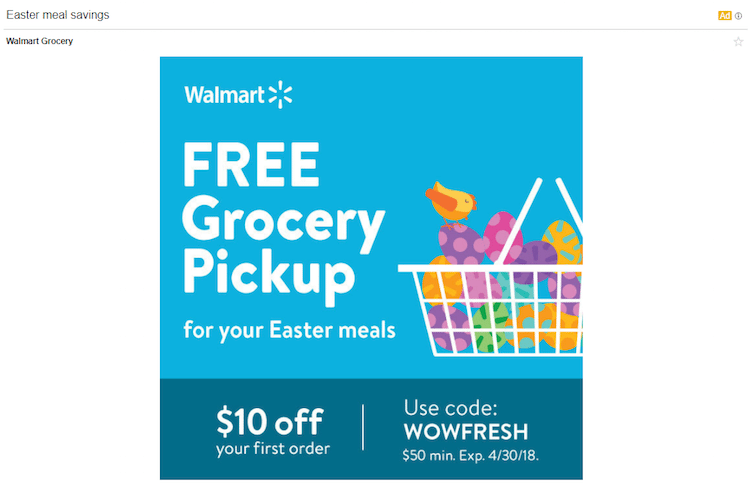

В то время как большая часть сообщений в рекламе последовательна, есть одна важная часть, которая сильно отличается. Свернутое объявление рекламирует минимум 35 долларов, а развернутое объявление рекламирует минимум 50 долларов. Подобные детали могут отговорить потенциальных клиентов от перехода и использования вашего предложения. Кроме того, в расширенном объявлении нет заметной кнопки CTA, которая может снизить рейтинг кликов.
Эта реклама Rule One Investing содержит совпадающие тексты в обоих местах:
![]()
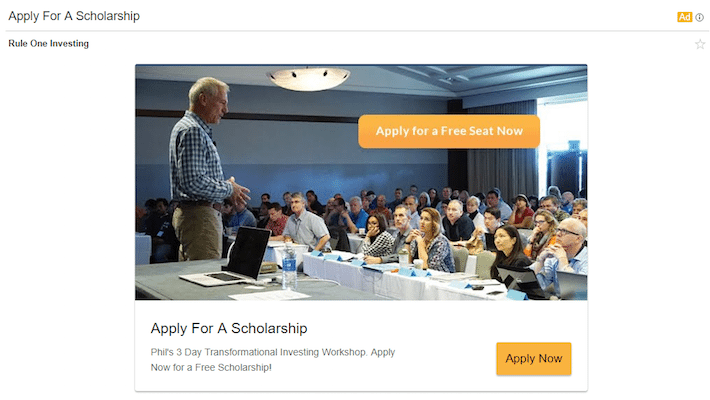
И заголовки, и описания одинаковы. Кроме того, все тексты являются прямыми и подчеркивают УТП, поэтому получатели точно знают, что они получат, приняв меры: шанс на бесплатное место на 3-дневном семинаре по трансформационному инвестированию.
Цвет и текст кнопки CTA также оптимизированы. Оранжевый цвет выделяется на фоне, а надпись «Подать заявку на бесплатное место сейчас» информативна и убедительна. В довершение всего, вместо стандартной стоковой фотографии показано изображение мастерской, чтобы дать потенциальным клиентам представление о том, на что она будет похожа.
Служба доставки продуктовых наборов Марты Стюарт, Martha & Marley Spoon, превосходно использует изображения в своей расширенной рекламе:
![]()
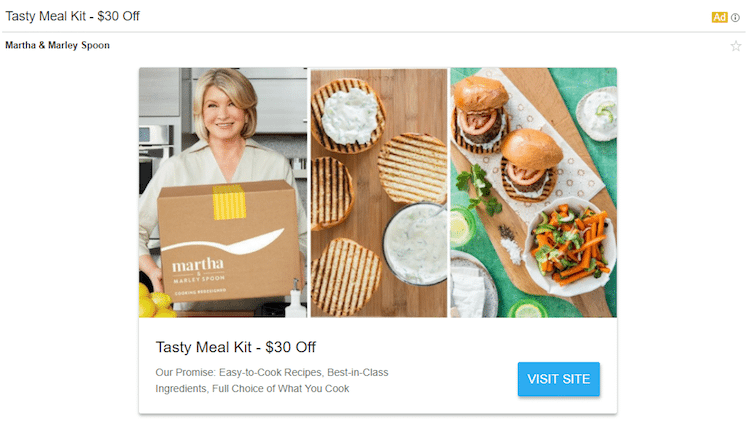
На первом изображении показано, как выглядит пакет в момент доставки (хотя это могло бы быть более эффектно, если бы его держал покупатель), на втором — этап приготовления еды, а на третьем — конечный продукт.
Свернутая и развернутая копия объявления одинакова, включая заманчивую рекламу и четко определенное УТП. Синяя кнопка CTA выделяется, потому что другой синей кнопки нет; однако текст может быть более персонализированным и убедительным, чтобы стимулировать большее количество кликов.
Вот еще одна реклама с очень четким УТП, предлагающая потенциальным клиентам возможность «быстро сдать экзамены, беспрепятственно подать заявки на VSP и создать простые оценки клиентов» как в свернутом, так и в развернутом виде:
![]()
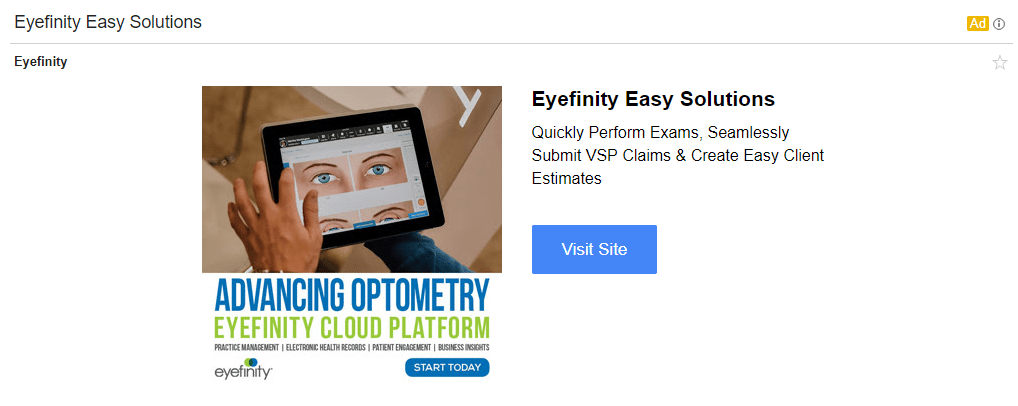
И, наконец, в этом примере мобильного объявления демонстрируется вариант мобильного звонка по клику:
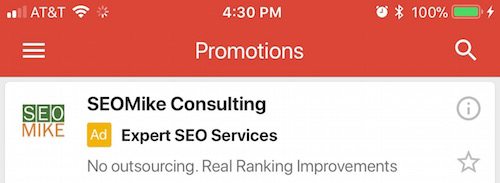
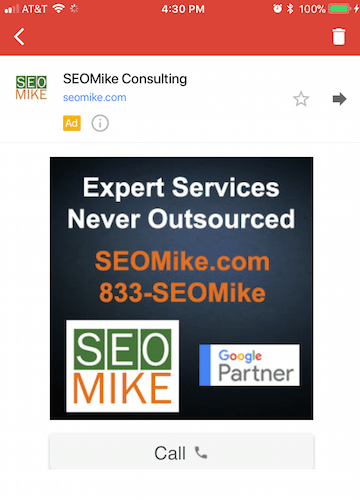
Когда потенциальные клиенты нажимают кнопку «Позвонить» в нижней части объявления, это автоматически позволяет им связаться со службой поддержки клиентов, обеспечивая оптимальное взаимодействие с пользователем.
Как создать рекламу в Gmail
Gmail позволяет создавать объявления только в новом интерфейсе Google Рекламы. Если у вас есть доступ, существует два способа создания объявлений Gmail:
- Создать: загрузите свой текст, изображение и видео. Затем Google оптимизирует ваше объявление для вас.
- Загрузить: Создайте объявление с одним изображением или полностью настроенный HTML и загрузите его через zip-файл, содержащий файл html, изображения, свернутое рекламное изображение и файл teaser.txt.
Создавать
- Войдите в свой аккаунт Google Рекламы.
- Выберите «Кампании в контекстно-медийной сети» в меню навигации.
- В меню выбора страниц слева нажмите «Объявления и расширения».
- Нажмите синюю кнопку с плюсом.
- Выберите «Объявление Gmail».
- Предоставьте Google необходимую информацию для создания объявления.
Загрузить
- Войдите в свой аккаунт Google Рекламы.
- Выберите «Кампании в контекстно-медийной сети» в меню навигации.
- В меню выбора страниц слева нажмите «Объявления и расширения».
- Нажмите синюю кнопку с плюсом.
- Выберите «Загрузить объявления Gmail» или выберите «Загрузить медийные объявления», затем выберите кампанию Gmail.
- Предоставьте необходимую информацию для создания объявления.
Спецификации рекламы Gmail
Свернутые спецификации объявления
Все объявления Gmail имеют одинаковые характеристики свернутого объявления:
- Логотип: минимальный размер: 144 x 144 пикселей; Максимальный размер: 150 КБ; Соотношение сторон 1:1
- Название компании: до 20 символов (должно быть распознаваемым именем рекламодателя).
- Заголовок: до 25 символов
- Описание: до 90 символов
- Отображаемый URL: до 255 символов.
- Конечный URL: без ограничений по количеству символов.
Расширенные спецификации объявления
Спецификации расширенного объявления различаются в зависимости от того, создаете ли вы объявление или загружаете его.
Создание
- Заголовок: до 25 символов
- Описание: до 90 символов
- Название компании: до 20 символов.
- Кнопка CTA: до 15 символов.
- Логотип: минимальный размер 144 x 144 пикселей; Максимальный размер 150 КБ (1 МБ для изображения заголовка и маркетингового изображения); Соотношение сторон 1:1
- Изображения: соотношение сторон 1:1; Минимальный размер 300px x 300px; или ссылку на видео YouTube с миниатюрой видео размером 324 x 183.
- Допустимые форматы изображений: JPEG, JPG, PNG, GIF (не анимированные)
Загрузка
- Загрузка изображения: [от 300 до 650 пикселей] x [от 300 до 1000 пикселей]
- Допустимые форматы изображений: JPEG, JPG, PNG, GIF (не анимированные)
- Максимальный размер изображения: 1 МБ
Примечание. Руководство по характеристикам цифровой рекламы Instapage содержит эти и другие характеристики рекламы. Он включает в себя все, что вам нужно, в одном месте — размеры, форматы файлов, примеры и многое другое.
Заключение
Объявления в Gmail — это чрезвычайно эффективный способ взаимодействия с целевой аудиторией, выходящий за рамки ваших традиционных поисковых усилий, потому что они позволяют вам обращаться к потенциальным клиентам там, где они проводят большую часть своего времени: в их почтовом ящике.
Чтобы создать наиболее оптимизированное объявление для Gmail, обратитесь к справочнику по спецификациям цифровой рекламы Instapage, чтобы узнать о самых последних спецификациях рекламы и параметрах таргетинга. Затем обязательно завершите свою рекламную кампанию, предоставив оптимальную целевую страницу после клика от объявления к целевой странице после клика с Instapage — самой надежной платформой оптимизации после клика.
